X
Nuestro equipo de editores e investigadores capacitados han sido autores de este artículo y lo han validado por su precisión y amplitud.
El equipo de contenido de wikiHow revisa cuidadosamente el trabajo de nuestro personal editorial para asegurar que cada artículo cumpla con nuestros altos estándares de calidad.
Este wikiHow te enseñará cómo añadir un nuevo contacto a tu teléfono Samsung Galaxy.
Pasos
Método 1
Método 1 de 2:
Usar la aplicación Teléfono
-
1Abre la aplicación Teléfono. Su ícono es verde y tiene un auricular de teléfono blanco en su interior. Normalmente está en la parte inferior de la pantalla de inicio. Se abrirá el teclado numérico.
-
2Ingresa el número de teléfono del nuevo contacto.
-
3Toca Añadir a contactos. Está en la parte superior de la pantalla.
-
4Selecciona dónde quieres guardar el contacto. Si el número de teléfono corresponde a un contacto existente, selecciona Actualizar existente. Si el contacto es nuevo, selecciona Crear contacto.
-
5Escribe la información del contacto. Puedes completar todos los campos o solo unos pocos. Sería bueno que escribas al menos el nombre y el número de teléfono o la dirección de correo electrónico en los campos que aparecen.
-
6Toca Guardar. Ya puedes usar tu contacto nuevo (o actualizado).Anuncio
Método 2
Método 2 de 2:
Usar la aplicación Contactos
-
1Abre la aplicación contactos. Su ícono es anaranjado y tiene la figura de una cabeza y unos hombros en su interior. Normalmente está en el menú de aplicaciones.[1]
-
2Toca +. Está en un círculo anaranjado en la esquina inferior derecha de la pantalla.
- Si te piden que selecciones el lugar donde quieres guardar el contacto, selecciona Dispositivo para guardarlo solo en el teléfono, o Google para guardarlo en el teléfono y en la nube.
-
3Escribe la información del contacto. Puedes completar todos los campos o solo unos pocos. Sería bueno que escribas al menos el nombre y el número de teléfono o la dirección de correo electrónico en los campos que aparecen.
-
4Toca Guardar. Ahora tu nuevo contacto se habrá guardado.Anuncio
Acerca de este wikiHow
Anuncio




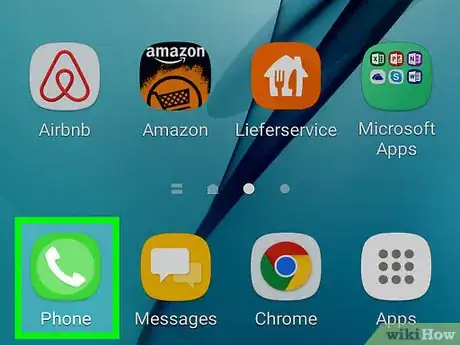
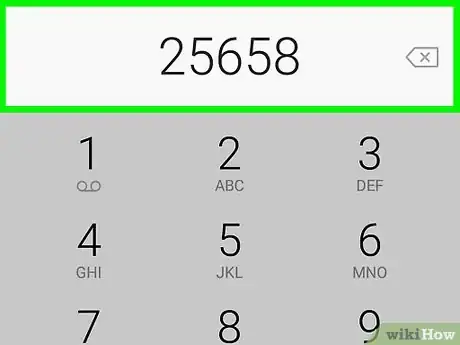
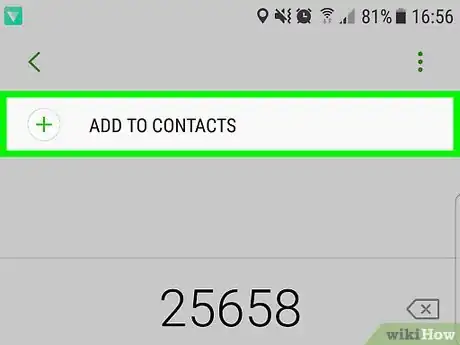
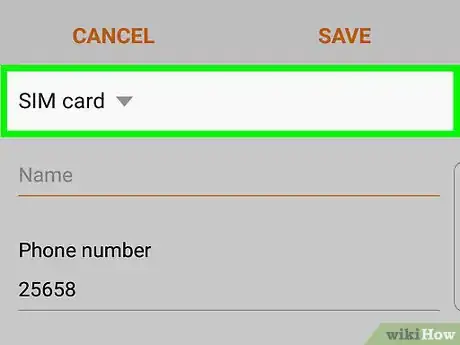
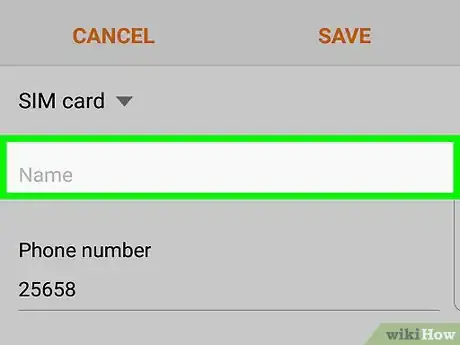
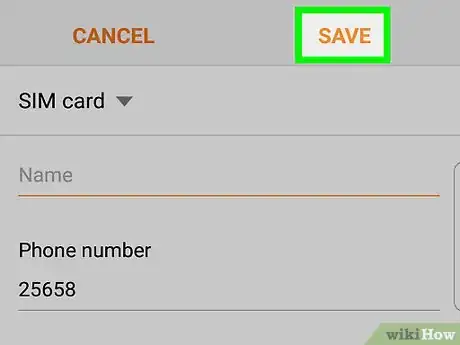
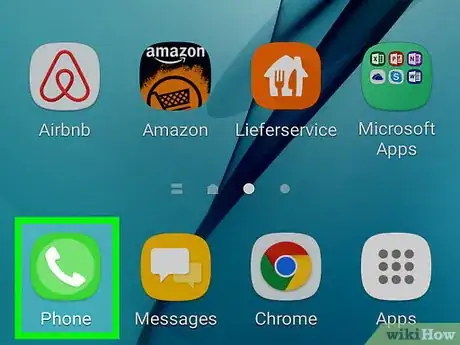
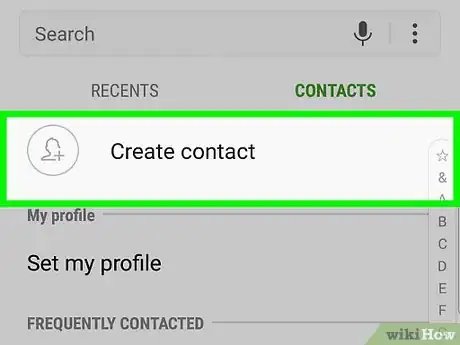
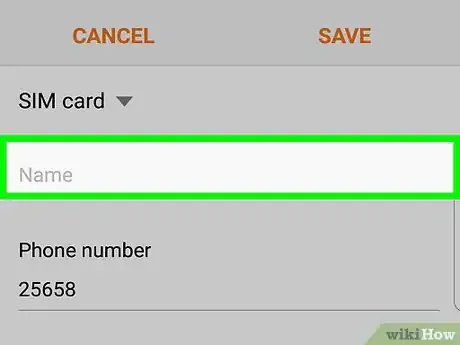
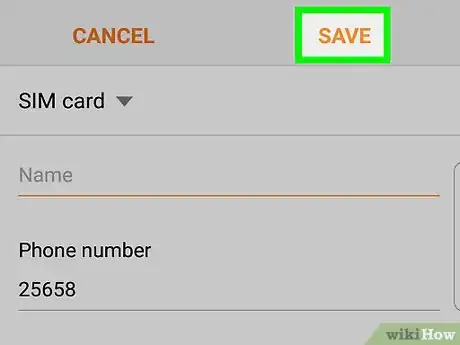

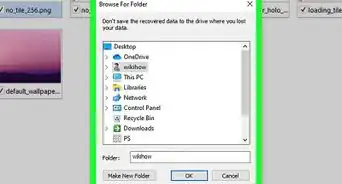
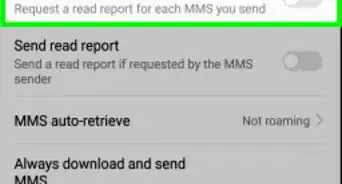










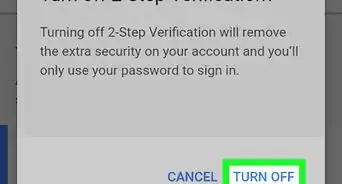
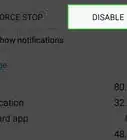
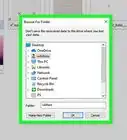
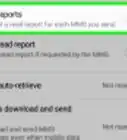


El equipo de contenido de wikiHow revisa cuidadosamente el trabajo de nuestro personal editorial para asegurar que cada artículo cumpla con nuestros altos estándares de calidad.